Kazalo
Ta priročnik vsebuje navodila za odpravo napake 0xc190012e v posodobitvi sistema Windows 10: "Posodobitev funkcij na Windows 10, različica 1903, ni uspela z napako 0xc190012e". Napaka posodobitve 0xc190012e se je pojavila na starem prenosniku Sony Vaio (VGN-SR39VN) s 4 GB RAM in nameščenim SSD diskom Kingston 240 GB, ko ste ga poskušali nadgraditi iz sistema Windows 10 v1809 v v1903.

Če se pri poskusu namestitve posodobitve Windows 10 Feature Update različice 1903 pojavlja napaka 0xc190012e, sledite spodnjim navodilom, da jo odpravite.
Kako popraviti: Posodobitev sistema Windows 10 v1903 ni uspela z napako 0xc190012e.
Korak 1. Izvedite čiščenje diska.
1. V Raziskovalcu Windows desno kliknite na "Lokalni disk (C:)" in izberite Lastnosti .
2. Kliknite na Čiščenje diska gumb.
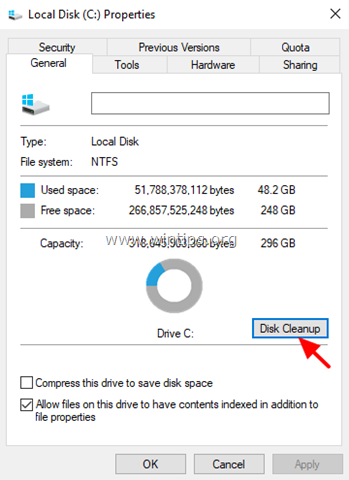
3. V oknu "Čiščenje diska" kliknite Čiščenje sistemskih datotek .
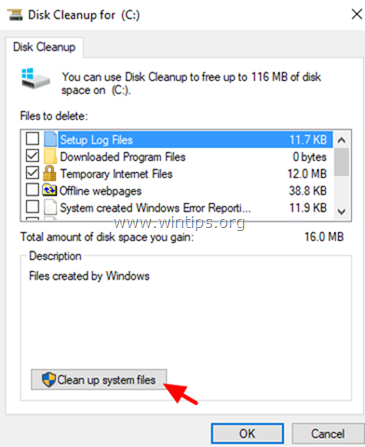
4. Označite naslednje datoteke, ki jih želite izbrisati, in kliknite OK :
- Windows Update Cleanup. Windows Defender Antivirus. Prenesene programske datoteke. Začasne internetne datoteke. Prejšnje namestitve Windows. Koš. Začasne datoteke. Začasne namestitvene datoteke Windows.
5. Ko se pojavi vprašanje, kliknite Brisanje datotek.
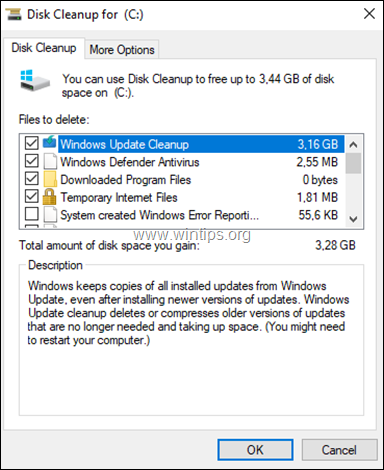
Korak 2. Namestite najnovejšo posodobitev servisnega sklada za Windows 10 v1809.
1. Prenesite in namestitev najnovejšo posodobitev servisnega sklada za Windows 10 različice 1809 glede na nameščeno arhitekturo Windows 32 ali 64 bitov.
Korak 3. Namestite kumulativno posodobitev za Windows 10 v1809.
1. Prenesite in namestite najnovejšo kumulativno posodobitev za Windows 10 različice 1809 glede na nameščeno arhitekturo Windows 32 ali 64 bitov.
2. Po namestitvi kumulativne posodobitve, ponovni zagon računalnika.
3. Pojdite v Začetek -> Nastavitve -> Posodabljanje in varnost in poskusite namestiti različico Windows 10 Feature Update 1903. Če posodobitve znova ne uspe namestiti, nadaljujte z naslednjim korakom.
Korak 4. Namestite Windows 10 v1903 iz datoteke ISO.
1. Pojdite na spletno mesto za prenos operacijskega sistema Windows 10 in kliknite Prenesite orodje zdaj ustvarite namestitveni medij sistema Windows 10.
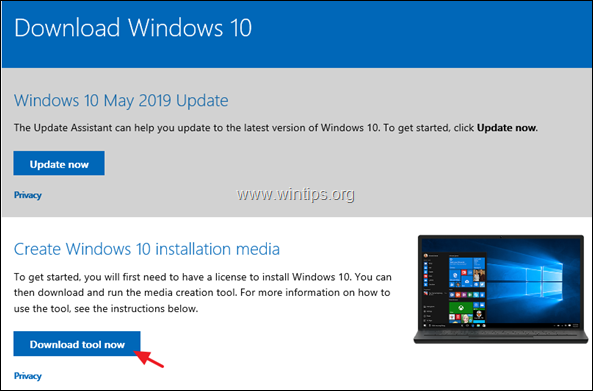
2. Izberite, da Spustite "Orodje za ustvarjanje medijev" in nato Sprejmite licenčnih pogojev.

3. Izberite možnost "Ustvari namestitveni medij...za drug računalnik" in kliknite Naslednji

4. Kliknite . Naslednji pri možnostih "Izberite jezik, arhitekturo in izdajo".
5. Izberite prenos operacijskega sistema Windows 10 v Datoteka ISO in kliknite Naslednji .
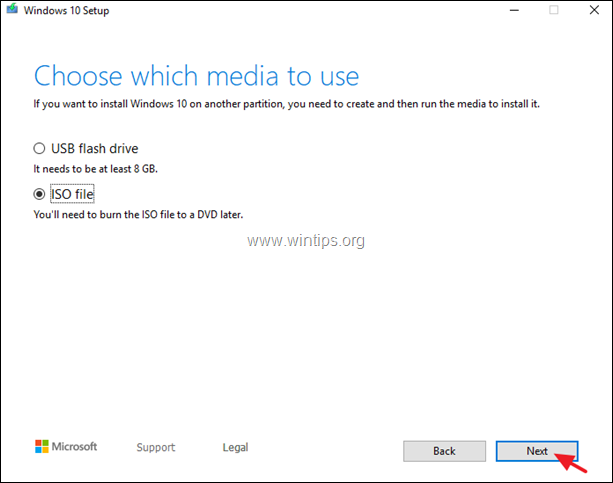
5. Izberite lokacijo za shranjevanje datoteke ISO operacijskega sistema Windows 10 in kliknite Shrani .
6. Počakajte, da se prenos zaključi, in ko je to končano, kliknite Zaključek .
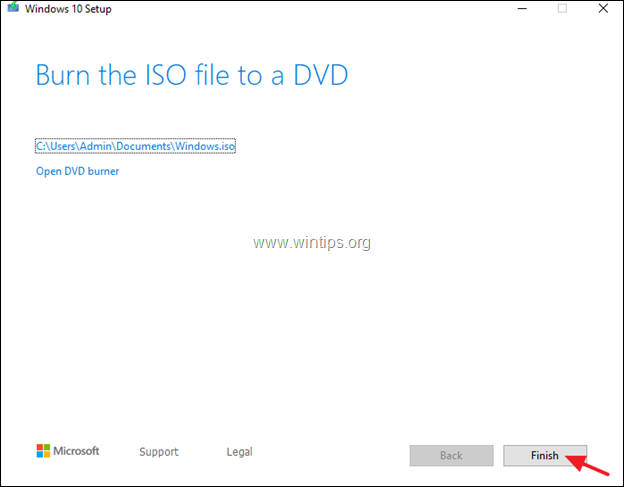
7. Pojdite na mesto, kamor ste shranili datoteko ISO, in dvakrat kliknite na datoteko ISO, da jo namestite.
8. Nato dvakrat kliknite na nastavitev aplikacija
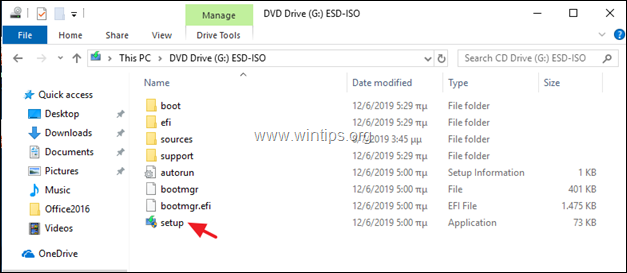
9. Kliknite . Naslednji na prvem zaslonu, sprejmite licenčne pogoje in nato kliknite Namestitev , da začnete nameščati posodobitev funkcij za Windows 10 različice 1903,
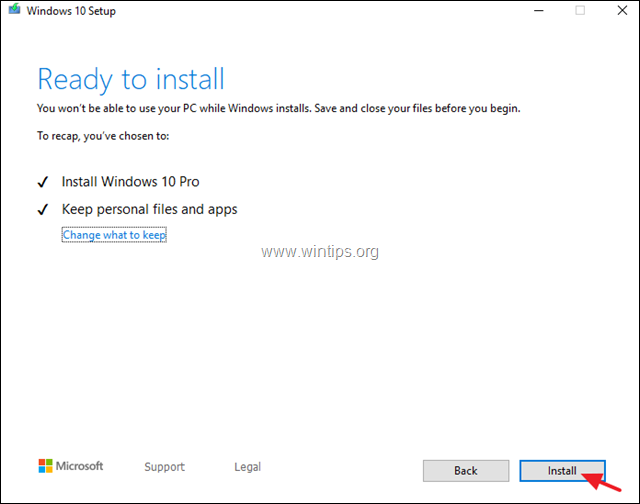
10. Običajno bo posodobitev nameščena brez težav. Če posodobitev še vedno ne uspe, sledite navodilom v spodnjem 5. koraku, da odpravite napake v sistemskih datotekah Windows, nato pa ponovno uporabite iste korake od začetka.
Korak 5. Odpravite napake pri korupciji sistema Windows z orodji DISM in SFC.
1. Odprite ukazno vrstico kot skrbnik:
1. V iskalno polje vnesite: cmd or ukazna vrstica
2. Z desno tipko miške kliknite na ukazna vrstica (rezultat) in izberite Zaženi kot skrbnik .
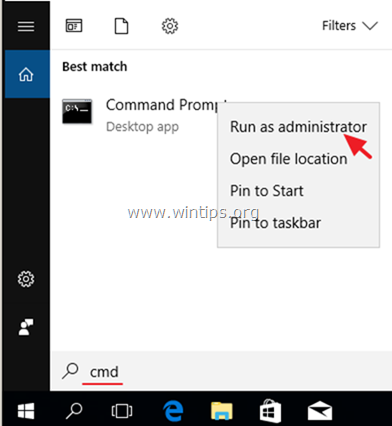
2. V okno ukazne vrstice vnesite naslednji ukaz in pritisnite Vstopite:
- Dism.exe /Online /Cleanup-Image /Restorehealth
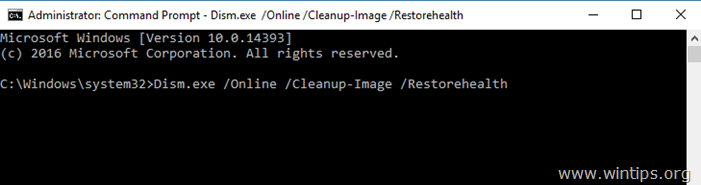
3. Bodite potrpežljivi, dokler DISM ne popravi shrambe komponent. Ko je operacija končana (obvestiti vas je treba, da je bila poškodba shrambe komponent popravljena), dajte ta ukaz in pritisnite Vnesite :
- SFC /SCANNOW
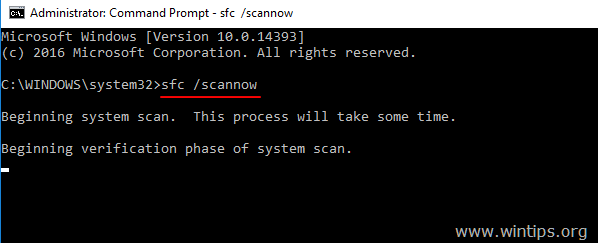
4. Ko je skeniranje SFC končano, ponovni zagon računalnik.
5. Poskusite posodobiti svoj sistem. Če posodobitve Windows 10 v1903 ponovno ne uspe namestiti, ponovno izvedite zgornje korake (od začetka) ali varnostno kopiranje datotek in izvedite novo namestitev sistema Windows 10
To je to! Povejte mi, ali vam je ta vodnik pomagal, tako da pustite komentar o svoji izkušnji. Všečkajte in delite ta vodnik, da pomagate drugim.

Andy Davis
Blog sistemskega skrbnika o sistemu Windows





